Konverter HEIC til JPG på Mac ved hjælp af ultimative teknikker
 Opdateret af Lisa Ou / 28. juli 2023 16:30
Opdateret af Lisa Ou / 28. juli 2023 16:30HEIC-format, også kendt som High-Efficiency Image File Format, er et billedformat, som Apple har brugt. Det er blevet standardformatet for iPhone-billeder siden iOS for dets mange fordele, såsom højere billedkvalitet og mindre filstørrelse. HEIC-formatets største ulempe er dog, at mange enheder ikke understøtter det. Mange Apple-enheder kan vise HEIC-filer, men ikke de fleste Android-telefoner, macOS- og Windows-computere og webbrowsere. Derfor skal du konvertere HEIC til JPG på Mac for at åbne dem.
Heldigvis er forskellige indbyggede online tredjepartsprogrammer tilgængelige på Mac til HEIC-billedkonvertering. Du vil opdage de mest effektive strategier i hver platform nedenfor og forventer at konvertere dine billeder med succes, når du er færdig med at læse denne artikel. Desuden vil konverteringsprocessen være hurtig at administrere på grund af de omfattende retningslinjer, vi har givet i hver procedure, så du er velkommen til at gennemse indholdet nedenfor for at begynde.


Guide liste
Del 1. Sådan konverteres HEIC til JPG på Mac ved hjælp af Preview
Preview er et indbygget program på Mac, der bruges til at se eller vise billeder eller PDF-filer. Udover at se data inkluderer dens evne til at se billeder også funktionen til at konvertere dem. Derfor kan du nemt konvertere dine HEIC-filer med dette indbyggede uden at installere eller downloade andre programmer. Men bemærk, at denne metode kun kan findes på Mac, så hvis du har brug for at konvertere ved hjælp af forskellige enheder, se venligst følgende strategier for mere tilgængelige muligheder.
Overhold de komfortable instruktioner nedenunder til Mac konverter HEIC til JPG ved hjælp af Preview:
Trin 1Kør Finder på din macOS og find din HEIC-filmappe. Vælg derefter de elementer, du vil konvertere individuelt, eller du kan også trykke på Command + A for at vælge alle. Højreklik og vælg Åbn med > Eksempel fra popup-indstillingerne.
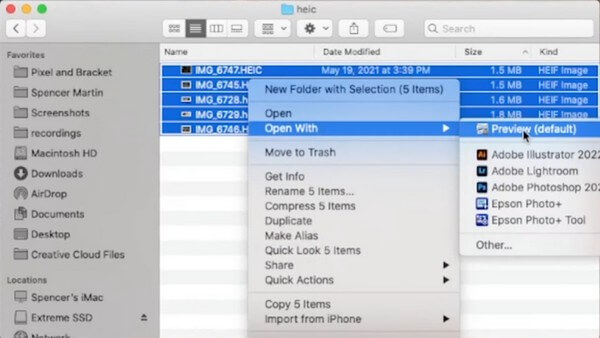
Trin 2Når forhåndsvisningen vises, skal du vælge alle HEIC-billederne og trykke på File (Felt) fanen øverst til venstre. Klik Eksportér valgte billeder fra rullelisten, vælg og åbn derefter en mappe, hvor du ønsker, at filerne skal gemmes i den viste dialogboks.
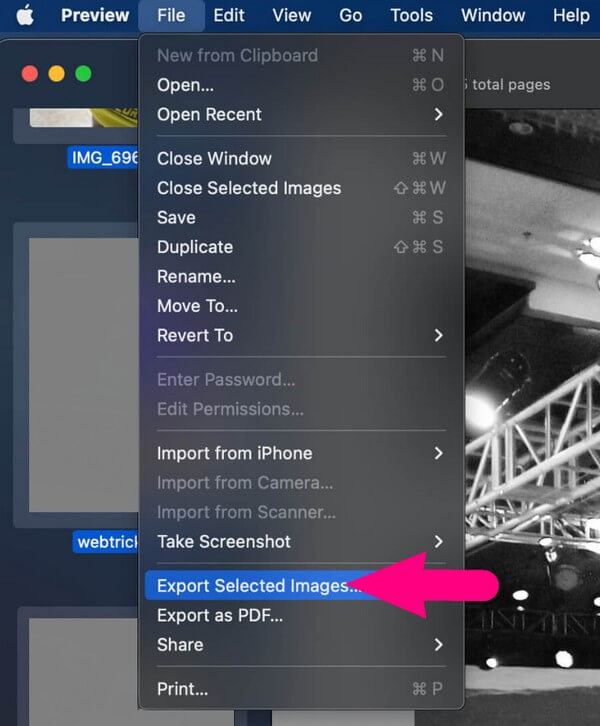
Trin 3Du vil se fanen Indstillinger nederst til venstre på skærmen. Klik på den for at afsløre Format og kvalitet muligheder. Tryk på Format-feltet og vælg JPEG fra den viste liste. Du kan justere billedernes kvalitet i overensstemmelse hermed. Klik derefter Vælg at eksportere dine HEIC-filer til JPEG succesfuldt.
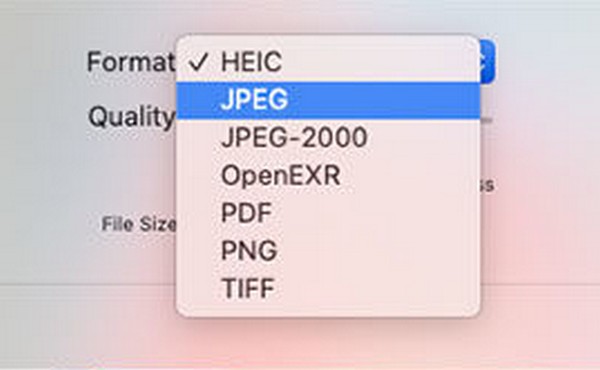
Del 2. Sådan konverteres HEIC til JPG på Mac med FoneLab HEIC Converter
FoneLab HEIC Converter er et funktionelt program, der kan konvertere HEIC-format til JPG. Det kan hurtigt konvertere din HEIC-fil til PNG eller JPG, hvilket gør dine billeder mere tilgængelige og understøttes af mange enheder. Bortset fra det tillader dette værktøjs HEIC-konverter batchkonvertering. Således kan du importere mange af dine HEIC-billeder til programmet og konvertere dem samtidigt, hvilket sparer dig tid.
Med FoneLab HEIC Converter konverterer du nemt HEIC-billeder til PNG/JPG/JPEG-formater.
- Konverterer HEIC-billeder til PNG / JPG / JPEG-formater.
- Batchkonverter HEIC-fotos på én gang.
- Du kan justere billedkvaliteten.
Tag de nemme retningslinjer nedenunder som et eksempel på, hvordan du konverterer flere HEIC til JPG på Mac med FoneLab HEIC Converter:
Trin 1Find Gratis download fanen på FoneLab HEIC Converter-webstedet, og klik derefter på den for at få en kopi af installationsfilen. Når den er downloadet, skal du starte installationen, men sørg for, at programmets tilladelser er godkendt til at fortsætte. Når processen er afsluttet, vises fanen Start nu i vinduet. Tryk på den for at køre konverteren på din computer.
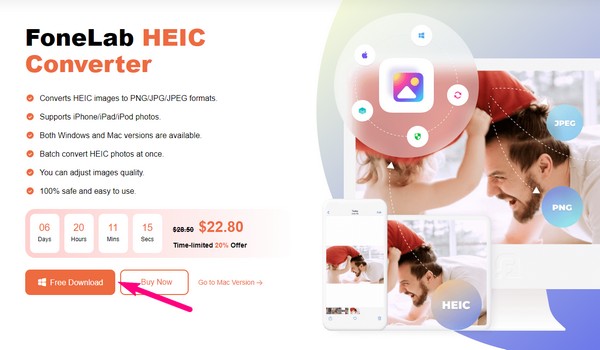
Trin 2På konverterens hovedgrænseflade skal du trykke på Tilføj HEIC i midten. Vælg derefter dine HEIC-billeder fra mappen og tryk Åbne for at importere dem til programmet. Når den er importeret, vil du se konverteringsmulighederne på grænsefladen. På den højre del skal du trykke på formatlinjen for at afsløre de tilgængelige outputformater. Vælge JPEG, og så kan du også justere Kvalitet bjælken under den i henhold til dine præferencer.
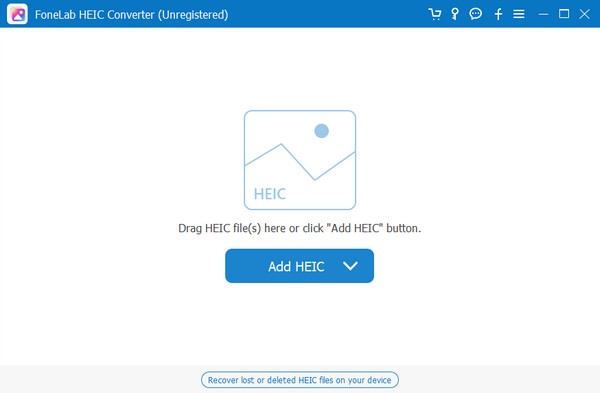
Trin 3Vælg derefter ikonet med tre prikker nedenunder og vælg den mappe, hvor du vil gemme de billeder, du vil konvertere. Til sidst skal du trykke på Konverter fanen under mulighederne for at konvertere dine HEIC-filer til JPG. Processen vil ikke tage lang tid, så forvent at se dine billeder med succes om et par minutter.
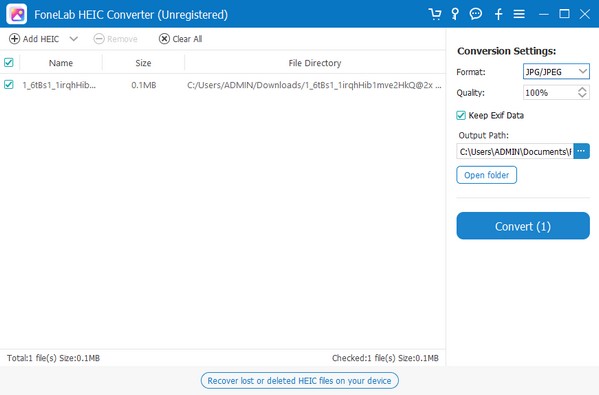
Med FoneLab HEIC Converter konverterer du nemt HEIC-billeder til PNG/JPG/JPEG-formater.
- Konverterer HEIC-billeder til PNG / JPG / JPEG-formater.
- Batchkonverter HEIC-fotos på én gang.
- Du kan justere billedkvaliteten.
Del 3. Sådan konverteres HEIC til JPG på Mac Online
Hvis du foretrækker at konvertere dine HEIC-filer online, skal du fortsætte til FreeConvert-webstedet. Det er et onlineprogram til Mac, Windows, Linux-computere og andre mobile enheder. Næsten alle større browsere understøtter det, så du vil ikke have problemer med tilgængelighed, når du bruger denne metode. Således kan du stole på dens evne til at konvertere dine HEIC-billeder til JPG i høj kvalitet, og det giver også mulighed for at konvertere flere filer på én gang.
Tag de krævende retningslinjer nedenfor til hjertet for at batchkonvertere HEIC til JPG på Mac online:
Trin 1Besøg den officielle FreeConvert-side på din browser, og fortsæt derefter til dens HEIC til JPG-konverteringsside. Du vil se Vælg filer knappen i midten, så tryk på den, og din filmappe vises. Vælg dine HEIC-filer derfra for at uploade dem til siden.
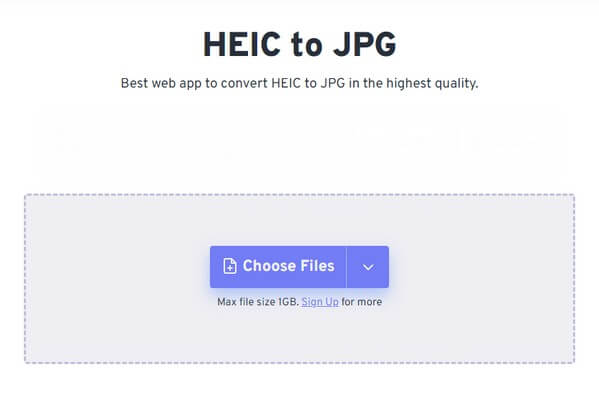
Trin 2Klik på knappen Produktion bjælken til højre for at vælge JPG som din outputfil. Klik derefter Konverter for at begynde konverteringsprocessen. Det Hent fanen vil være på den følgende side. Klik på det for at gemme dine konverterede billeder på din Mac.
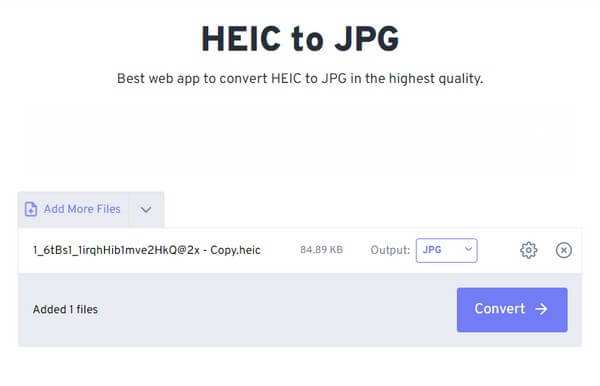
Men da FreeConvert er et online program, kan du af og til støde på problemer med din internetforbindelse. Måske kan en procesafbrydelse på grund af dårlig forbindelse forårsage, at dine billeder bliver beskadiget, hvilket forhindrer dig i at åbne dem, når de først er på din computer. Desuden kan en langsom indlæsningsproces også forekomme for det samme problem.
Med FoneLab HEIC Converter konverterer du nemt HEIC-billeder til PNG/JPG/JPEG-formater.
- Konverterer HEIC-billeder til PNG / JPG / JPEG-formater.
- Batchkonverter HEIC-fotos på én gang.
- Du kan justere billedkvaliteten.
Del 4. Ofte stillede spørgsmål om, hvordan man konverterer HEIC til JPG på Mac
Hvad er den hurtigste måde at konvertere HEIC-billeder til JPG?
Hvis du vil have en hurtig måde at konvertere dine HEIC-billeder til JPG, skal du udføre følgende metoder i artiklen ovenfor. Du kan forvente hurtige processer med minimale ulemper fra Preview, FoneLab HEIC Converter og det nævnte online konverteringssted. Hvis du vil have en anbefaling, FoneLab HEIC Converter kan være den bedste mulighed, da dens konverteringsfunktion er specialiseret i HEIC-billeder. Derfor vil proceduren være meget glattere.
Er det værd at konvertere HEIC-billeder til JPG?
Ja, det er det, hvis du er mere til tilgængelighed. HEIC-billeder er fantastiske med hensyn til kvalitet og filstørrelse, men hvis du ikke kan åbne eller se dem på dine ønskede enheder, vil de ikke være meget til hjælp. Men hvis du konverterer dem til JPG, vil du kunne se dem på næsten alle enheder, da formatet understøttes af mange.
Tak, fordi du stoler på vores anbefalede strategier til at konvertere dine HEIC-billeder til JPG-format. Du kan dele din yndlingsproces nedenfor for at hjælpe andre med deres HEIC-konverteringsproblem.
Med FoneLab HEIC Converter konverterer du nemt HEIC-billeder til PNG/JPG/JPEG-formater.
- Konverterer HEIC-billeder til PNG / JPG / JPEG-formater.
- Batchkonverter HEIC-fotos på én gang.
- Du kan justere billedkvaliteten.
